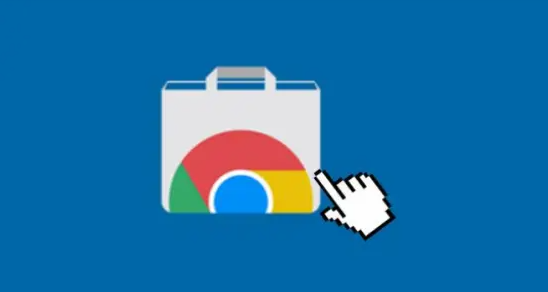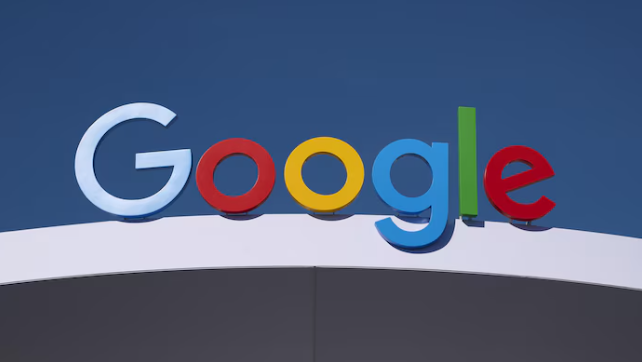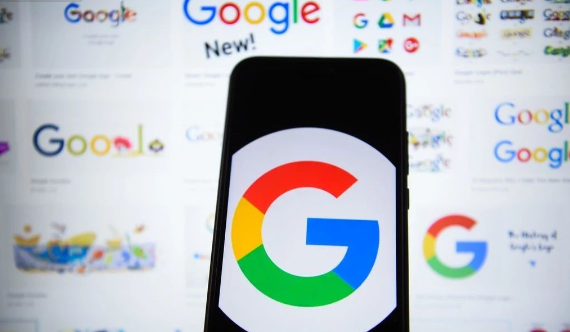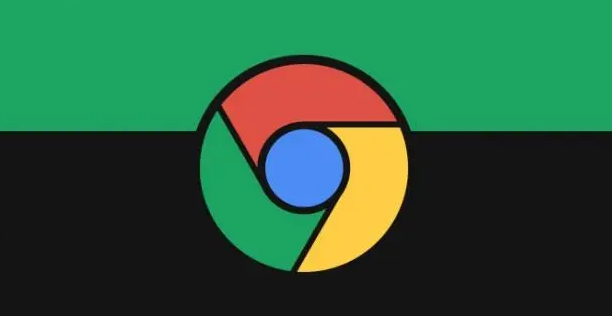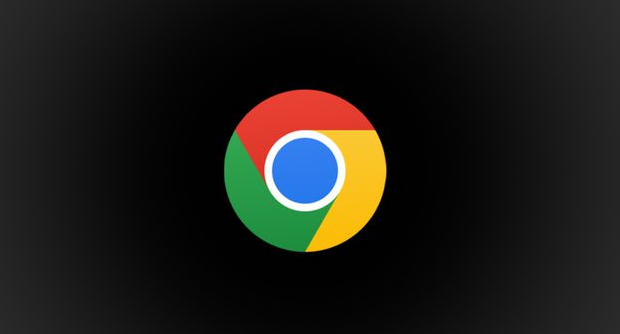
首先,打开 Chrome 浏览器,并在需要调试的网页上右键点击,选择“检查”选项,或者使用快捷键“Ctrl + Shift + I”(Windows/Linux)或“Command + Option + I”(Mac)打开开发者工具。这将弹出一个包含多个面板的窗口,其中包括“元素”、“控制台”、“源代码”等重要部分。
接着,重点关注“控制台”面板。当 JavaScript 代码出现错误时,通常会在控制台中显示相应的错误消息。这些消息会包含错误发生的文件名、行号以及简要的错误描述,这对于定位问题非常有帮助。例如,如果是因为语法错误导致的问题,错误消息可能会指出具体的语法错误类型和位置;如果是逻辑错误,可能需要进一步分析代码的执行流程和变量的值来找出原因。
如果错误消息比较模糊,可以尝试在代码中添加一些“console.log”语句来输出关键变量的值和程序的执行流程,以便更好地理解代码的运行情况。这有助于逐步缩小问题的范围,找到导致错误的具体代码段。
另外,还可以使用“源代码”面板来查看和编辑网页的 JavaScript 代码。在“源代码”面板中,可以方便地跳转到特定的文件和行号,直接对代码进行修改和调试。这对于快速修复一些小错误或者测试新的代码片段非常有用。
当找到并修复了错误后,记得刷新页面以验证修改是否生效。有时候,可能需要多次尝试和调整才能完全解决问题,因此保持耐心和细心是很重要的。
总之,通过合理利用 Chrome 浏览器的开发者工具,特别是“控制台”和“源代码”面板,能够有效地调试 JavaScript 错误,提高网页的开发和维护效率。希望以上内容能够帮助到你,让你在 Chrome 浏览器中的 JavaScript 调试工作更加顺利。